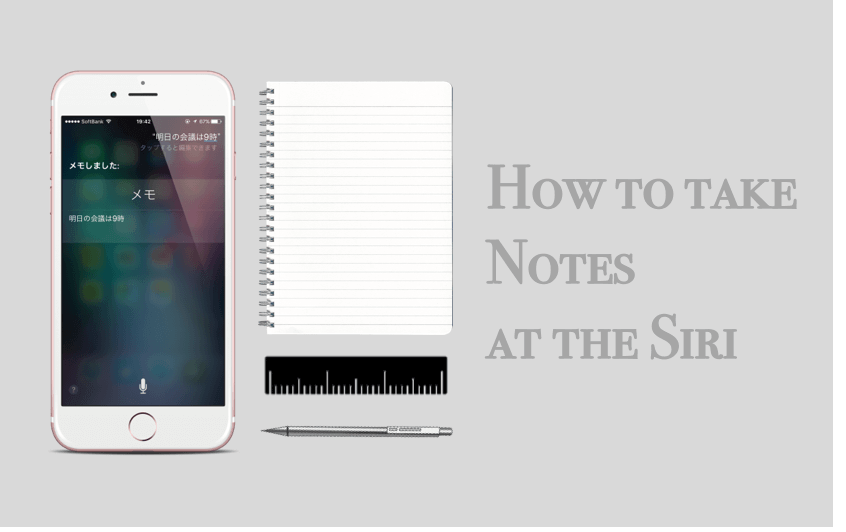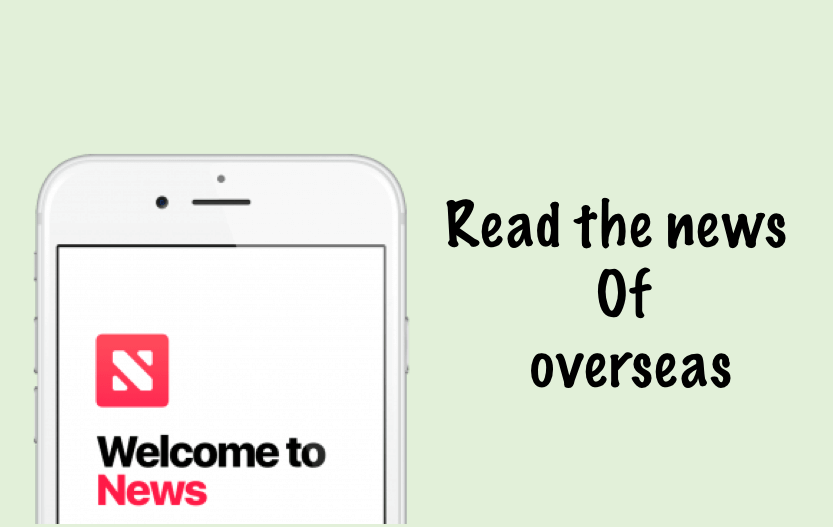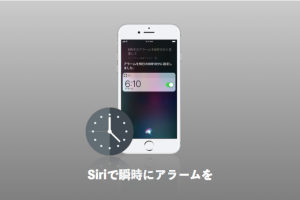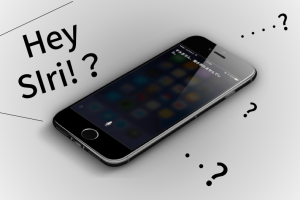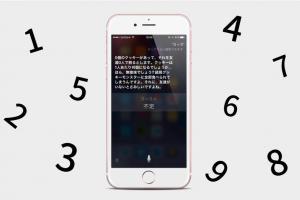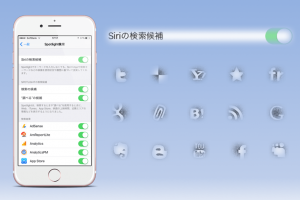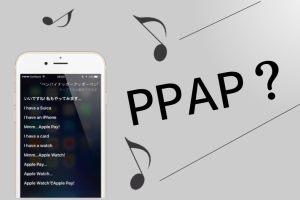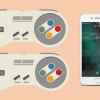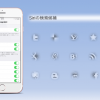メモを取りたいけどちょっと面倒・・・なんて思ったことはないでしょうか?iPhoneを立ち上げて・・・メモ帳を立ち上げて・・・新規作成して・・と結構時間がかかってしまう!そこで使ってほしいのがSiriのメモ機能です!
Siriを使えば、超簡単にメモを取ることができます。手が空いていない時や簡単にメモを済ませたい時には是非、活用して頂きたい。
ここでは、Siriにメモを書いてもらうための簡単な方法といくつかの重要なポイントを紹介します。
「やってみたけどなんだか上手くできない。」「そうじゃない。」となってしまう人もこの記事を読めばSiriのメモを活用できるようになるはず!
開始時は「メモをとって!」
まずはホームボタンを長押ししてSiriを立ち上げましょう。メモを取り始めたい時には「メモ!」や「メモをとって!」というと以下の回答をくれます。
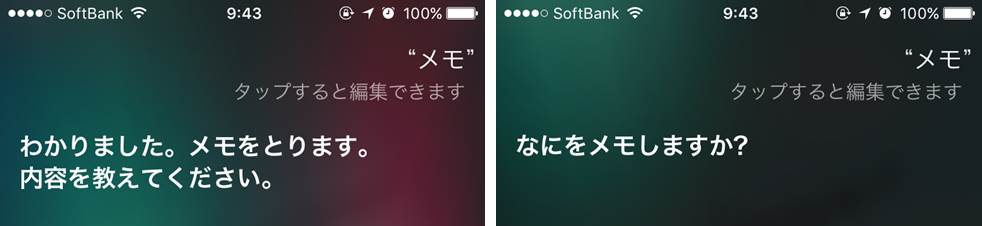 この回答に続いてSiriから「ププッ」と音がなります。この音がなったらメモの内容を話してみましょう。メモの内容を話してくださいという合図だと思って良いです!
この回答に続いてSiriから「ププッ」と音がなります。この音がなったらメモの内容を話してみましょう。メモの内容を話してくださいという合図だと思って良いです!
始めにメモに名前をつけておくと、楽に追加できる
始めにメモに名前をつけておくと便利です。名前をつけておくと、メモに内容を追加したい時に「〇〇に追加して」と話すと追加してくれるようになるのでおすすめ。ここでは、メモ1とつけておきましょう。「メモ1に追加して」というと以下のように対応してくれます。
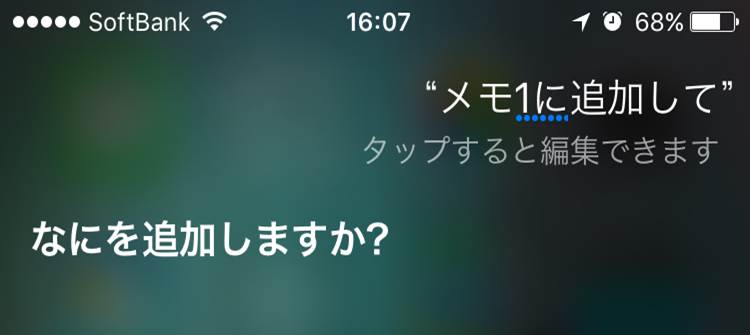
この後に内容を話せばメモ帳に追加をしてくれるので、同じメモ帳に内容を追加したい時はこの方法を使ってみてください。
長文をメモしたい時は、1秒以上の間隔を空けずに。

長文をメモしたいのに、Siriがメモを終了してしまうことが多々あります。大体1秒以上の間隔を開けるとSiriは「メモすることが終わったんだ。」と認識してしまいメモの登録をしてしまう。
またメモを呼び出すはめになるので間隔を開けすぎないように気を付けましょう。
メモは削除してもすぐに消えない。すぐに消す方法は?
メモは削除してもすぐには消えません!削除しても30日間は「最近削除した項目」に残り続けるのです。
完全に削除するためには「最近削除した項目」からさらに削除する必要があるので注意して下さい!
また、「最近削除した項目」から別のフォルダへ移動することでメモを復活させることができます。
間違えて消してしまったときはメモのフォルダをよく確認してそのフォルダから復活させておきましょ!